यहाँ हम आपको बतलाने वाले हैं की कैसे आप अपने ब्लॉग यानी साईट को Google Search Console में add कर सकते हैं क्युकी एक ब्लॉग बनाने के बाद सबसे जरुरी चीज होता है की उसको हम कैसे Google Search Console में जोड़े ताकि गूगल को हमारी साईट के बारे में पता चल सके |
अगर आप ब्लॉग्गिंग में नए हो , तो आपको नीचे दिए गए नियमों को ध्यानपूर्वक पढ़ कर
अपना साईट Google Search Console में जोड़ना चाहिए क्युकी अगर आप Google Search
Console में अपनी साईट जोड़ते समय कोई भी गलती करते हैं तो आपका साईट कभी भी
Google Search में नहीं आ पायेगा तो आइये जानते हैं 👇👇
What is Google Search Console ?
Google Search Console एक प्लेटफार्म है जिसका मालिक स्वयं Google ही है | इस पर
अपना साईट blogger को जोड़ना होता है जिससे Google को पता चलता है की आपका यह साईट
है और इसी पर blogger को अपना साईट के पोस्ट का लिंक index करना होता है |
Google Search Console पर ही आपको अपने साईट का डाटा पता चलता है की आपके साईट का
कौन कौन post Google में ज्यादा रैंक कर रहा है या विजिटर कौन कौन आपके post को
ज्यादा पढ़ रहे हैं |
एक तरह से Google Search Console ब्लॉगर या वर्डप्रेस वालो को अपना साईट index
करने का एक प्लेटफार्म है जिससे आपका साईट भी search करने पर Google में आने लगता
है |
Must Read :-- अपने वेबसाइट को Google Search में कैसे लाये
अपने साईट को Google Search Console में कैसे add करे ?
आपको Google Search Console में अपना साईट add करने के लिए Google Search Console
आपको दो विकल्प देता है |
- Domain
- URL prefix
-
Domain - इस विधि का प्रयोग सिर्फ वही करे जो अपने साईट के लिए डोमेन
ख़रीदे हो |
- URL prefix - इस विधि का प्रयोग दोनों कर सकते हैं यानी की जो डोमेन ख़रीदे हैं वो भी और जो डोमेन नहीं ख़रीदे हैं वो भी यानी की blogspot वाले |
यहाँ दोनों विकल्प की पूरी विधि आपको बताई गई है , जो आपको आसन और अच्छा लगे आप
उससे अपने साईट को Google Search Console में add कर सकते हैं -----------
1. साईट को Google Search Console में add करने की पहली विधि
इस विधि का प्रयोग सिर्फ वही करे जो अपने साईट के लिए डोमेन ख़रीदे हो |
1. सबसे पहले आप
Google Search Console
पर क्लिक करें |
2. अब Start now पर क्लिक करें |
3. अब start now पर क्लिक करते ही आप Google Search Console के अन्दर आ
जाइयेगा |
नोट :--- अगर आप Google में email से लॉग इन नहीं है तो आपको Start now
पर क्लिक करने के बाद आपसे email लॉग इन करने के लिए बोलेगा , तो आप अपने email
से लॉग इन कर ले , उसके बाद Google Search Console के अन्दर आप आइयेगा |
4. अब आप Domain में अपना साईट का यूआरएल डाले , साईट का यूआरएल कैसे
डालना है नीचे नोट में जरुर पढ़े |
नोट :--- जैसे मेरे साईट का यूआरएल https://www.infoshashikant.com/ है तो मैं अपना यूआरएल सिर्फ infoshashikant.com ही लिखूंगा | उसी तरह आप भी अपने साईट का यूआरएल डाले |
5. अब अपना साईट के यूआरएल डालने के बाद Continue पर क्लिक करें |
इसके बाद आपको अपना साईट का verify करने के लिए google आपको एक कोड देगा तो
आइये नीचे जानते हैं की कैसे क्या करे ------
6. इसके बाद आपको एक कोड मिलेगा उसे copy करे और जहाँ से भी आपने
अपना साईट का डोमेन ख़रीदा था वहां जाकर अपने DNS Record में उस
कोड को paste कर सेव कर दे |
7. अब Google Search Console में Verify के बटन पर क्लिक करें |
इतना करने के बाद आपका साईट Google Search Console में add हो जाएगा |
अगर verify करने पर आपका साईट नहीं लेता है तो थोडा wait करें क्युकी DNS Record
में changing सेव होने में कभी कभी 24 घंटे का भी समय लग सकते है |
Must Read :-- अपने वेबसाइट को Google Search में कैसे लाये
2. साईट को Google Search Console में add करने की दूसरी विधि
1. सबसे पहले आप Google Search Console पर क्लिक करें |
2. अब Start now पर क्लिक करें |
3. अब start now पर क्लिक करते ही आप Google Search Console के अन्दर आ जाइयेगा
|
नोट :--- अगर आप Google में email से लॉग इन नहीं है तो आपको Start
now पर क्लिक करने के बाद आपसे email लॉग इन करने के लिए बोलेगा , तो आप अपने
email से लॉग इन कर ले , उसके बाद Google Search Console के अन्दर आप आइयेगा
|
4. अब आप URL Prefix में अपना साईट का यूआरएल डाले , साईट का यूआरएल
कैसे डालना है नीचे नोट में जरुर पढ़े |
नोट :--- जैसे मेरे साईट का यूआरएल https://www.infoshashikant.com है तो मैं अपना यूआरएल https://www.infoshashikant.com ही लिखूंगा | उसी तरह आप भी अपने साईट का यूआरएल डाले |
5. अब अपना साईट के यूआरएल डालने के बाद Continue पर क्लिक करें |
इसके बाद आपको अपना साईट का verify करने के लिए google आपको कुछ विकल्प देगा
तो आइये नीचे जानते हैं की कैसे क्या करे ------
6. Continue पर क्लिक करने के बाद google आपको HTML file , HTML tag , Google Analytics , Google Tag Manager , Domain name provider इत्यादि आपको निम्न विकल्प देता है जिसके द्वारा आप अपने साईट को verify कर सकते हैं ,
आइये जानते हैं कैसे
आप ऊपर दिए गए किसी भी विकल्प द्वारा अपने साईट को verify कर सकते हैं लेकिन HTML
Tag और Google analytics द्वारा हम आपको नीचे बता रहे हैं क्युकी यह बहुत
ही आसान है जिससे कोई भी beginners यह आसानी से कर सकता है |
HTML TAG के द्वारा verify करें
7. continue पर क्लिक करने के बाद आपसे verify करने के लिए कुछ विकल्प दिखेगा ,
उसमें आप HTML Tag पर क्लिक करें |
8. अब आपको एक कोड दिखेगा , उसे copy कर ले |
9. अब अपने blogger के theme सेक्शन में जाए |
10. अब customize पर क्लिक कर Edit HTML पर क्लिक करें |
11. अब आपको ऊपर में ही <head> दिखेगा , उसके जस्ट नीचे
copy किया हुआ कोड paste कर दे |
नोट :--- ध्यान रहे की आपने Google Search Console से HTML Tag
वाला कोड अच्छे से copy किया हो और कोड <head> के नीचे अच्छे से paste
करे |
12. इसके बाद सेव पर क्लिक कर सेव कर दे |
13. अब Google Search Console में जहाँ से आपने HTML Tag वाला कोड copy किया था ,
उसी के नीचे VERIFY का बटन होगा , उस पर क्लिक करें |
14. इतना करने के बाद आपका साईट Google Search Console में verify हो जाएगा |
15. अब done पर क्लिक करते ही आपका साईट Google Search Console
में जुड़ा हुआ दिखने लगेगा |
Must Read :-- अपने वेबसाइट को Google Search में कैसे लाये
Google analytics के द्वारा verify करें
अगर आपने अपना ब्लॉग Google analytics में जोड़ा हुआ है तो आप इस विधि का प्रयोग
करें |
7. continue पर क्लिक करने के बाद आपसे verify करने के लिए कुछ विकल्प दिखेगा ,
उसमें आप Google analytics पर क्लिक करें |
8. अब आपको VERIFY का बटन दिखेगा , उस पर क्लिक करें |
9. इतना करने के बाद आपका साईट Google Search Console में verify हो जाएगा |
10. अब done पर क्लिक करते ही आपका साईट Google Search Console में जुड़ा
हुआ दिखने लगेगा |
Google Search Console में साईट जोड़ने से फायदे
-
Google Search Console में साईट जोड़ने से Google को आपका साईट के बारे में
पता चलता है और वो आपकी साईट को Google Search में दिखाने लगता है |
-
Google Search Console में आपकी साईट के बारे में सारा डाटा आपको दीखता है की
आपको कितना क्लिक आ रहा है |
-
Google Search Console में साईट जोड़ने के बाद ही आप अपने ब्लॉग के post को
इसमें index कर पाते हो अन्यथा नहीं |
- इसमें आपको sitemap submit करना होता है जिससे गूगल को आपकी साईट के हरेक update के बारे में जानकारी मिलती रहती है |
निष्कर्ष
यहाँ दी गयी जानकारी कैसी लगी ये हमें कमेंट box में जरुर बताये और अगर आपको कुछ
समस्या है तो आप हमें कमेंट box में बता सकते हैं |
इस post को अपने सभी दोस्तों के पास शेयर करें ताकि उनको भी इस जानकरी का लाभ मिल
सके |
Must Read :-- अपने वेबसाइट को Google Search में कैसे लाये




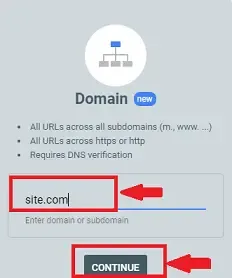
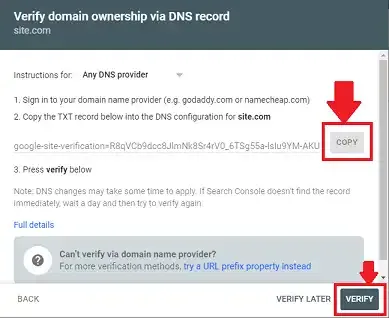



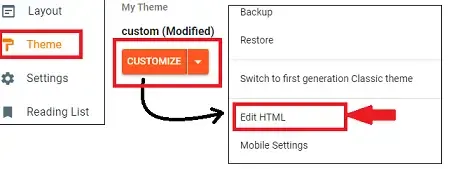
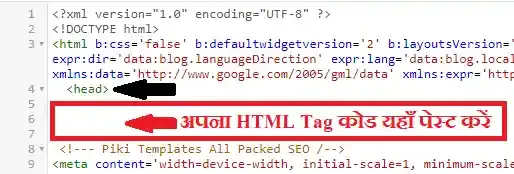
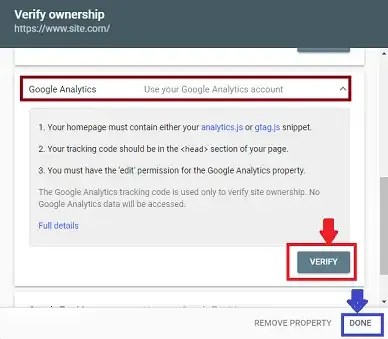


👉Ask Questions /⭐Rate Article
🟢We will reply to you within 24 hours but in some cases, it may take 1 week.